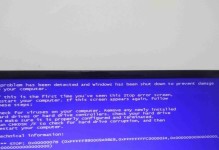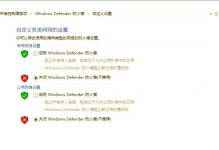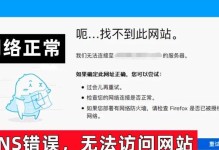在日常工作和学习中,我们经常会用到电子表格软件来整理和处理数据。而自动换行功能是电子表格中一个非常实用的功能,可以帮助我们将长文本自动分行显示在一个单元格中,提高数据的可读性和美观度。本文将详细介绍以电子表格自动换行的操作步骤,让您轻松掌握这一功能。
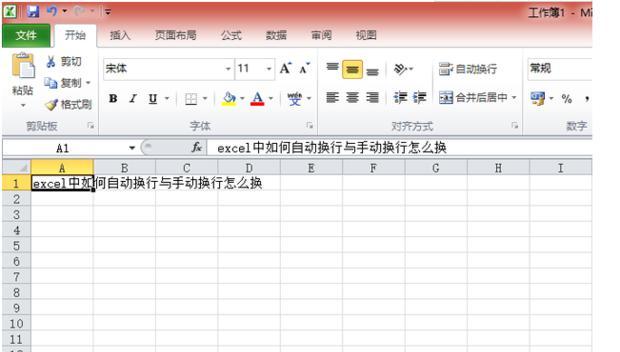
设置单元格格式
在使用电子表格软件(如Excel)编辑文件时,首先需要选择需要进行自动换行的单元格。选中单元格后,可以通过右键点击菜单栏中的“格式单元格”选项进入设置单元格格式的界面。
打开自动换行功能
在设置单元格格式的界面中,可以找到一个“对齐”或“对齐方式”的选项卡。点击该选项卡后,可以看到一个“自动换行”或“WrapText”的复选框。勾选该复选框后,即可启用自动换行功能。
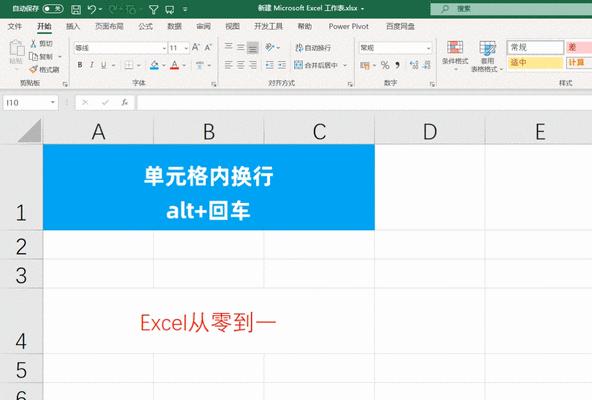
调整列宽和行高
启用自动换行功能后,如果文本内容过长,可能会导致单元格的宽度不够显示全部内容。为了确保所有内容都能完整显示,需要调整单元格的列宽和行高。可以通过拖动列标头或行标头的边界线来调整宽度和高度。
调整字体大小
如果自动换行后的文本内容仍然不能完整显示,可能需要缩小字体大小。在设置单元格格式的界面中,可以找到一个“字体”选项卡。点击该选项卡后,可以调整字体大小,使文本适应单元格。
换行符的作用
自动换行功能会根据文本内容中的换行符进行换行操作。在编辑文本时,可以使用Ctrl+Enter键来插入换行符,或者在其他编辑器中编辑好文本后,复制粘贴到单元格中。
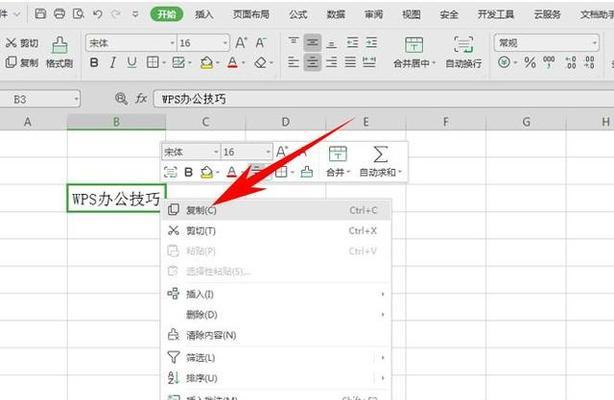
自动换行与自动调整行高
启用自动换行功能后,电子表格软件还提供了自动调整行高的选项。在默认情况下,当文本内容超出单元格高度时,软件会自动调整行高以完整显示所有内容。
取消自动换行
如果需要取消单元格的自动换行功能,只需按照同样的步骤打开设置单元格格式的界面,然后取消“自动换行”或“WrapText”的复选框即可。
同时启用多个单元格的自动换行
除了单个单元格外,电子表格软件还支持同时启用多个单元格的自动换行功能。只需选中需要设置自动换行的多个单元格,按照前面介绍的步骤进行设置即可。
自动换行对公式的影响
启用自动换行功能后,单元格中的文本会根据换行符进行分行显示,但对于公式来说,并不会将公式中的文本当作换行符处理。而是将整个公式作为一个整体显示在单元格中。
自动换行与文本对齐
启用自动换行功能后,电子表格软件提供了多种文本对齐方式,如左对齐、居中对齐和右对齐等。可以根据实际需要选择合适的对齐方式,使文本在单元格中呈现出更好的排版效果。
自动换行与合并单元格
启用自动换行功能后,如果需要合并包含自动换行文本的多个单元格,只需选中这些单元格,然后在菜单栏中选择“合并单元格”或“MergeCells”选项即可。
自动换行的应用场景
自动换行功能适用于各种电子表格处理场景,如制作日程安排表、记录待办事项、编辑长文本内容等。通过合理使用自动换行功能,可以提高工作效率和数据整理的准确性。
自动换行的注意事项
在使用自动换行功能时,需要注意单元格的宽度和行高是否足够显示全部内容,以及字体大小是否适宜。同时,对于公式的使用也需要特别留意,确保公式的正确运算和显示。
自动换行的优势和局限
自动换行功能能够提升数据可读性和美观度,使文本更加清晰易读。然而,如果文本内容过多或过长,可能会导致单元格的宽度和高度不够,从而影响内容的显示效果。
通过本文的介绍,我们了解了以电子表格自动换行的操作步骤,并了解了自动换行功能的应用场景、注意事项以及优势与局限。掌握自动换行功能可以帮助我们更好地处理和展示数据,提高工作效率和信息传递的准确性。